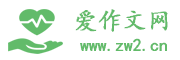定时关机命令

篇一:电脑定时关机命令符
定时关机命令
如果想定时关机。可以自己制定一个方案。
一。开始---运行---(WIN7系统运行在附件内)
1.输入:shutdown -s -t 60(-s为关机,-t为时间,60表示1分钟,还可以设置更高的时间,小时*60*60即可)-S -T 60前面都有一个英文状态下的空格。
需要注意中间都有一个空格
2.想要定点关机,就如23点关机,输入命令如下:at 23:00 shutdown -s
S可以替换为以下字母,含义:"r"是"restart" 重启;"l"是"logoff"---注销
二。想要每天都进行同样的关机命令,如下进行:
1、打开“记事本”新建文件“关机.bat“(注意要选择保存文件类型为”所有文件“(如果不选择,此文件就不能执行)。
2、输入”at 12:00 shutdown -s“保存。
3、把“关机”文件复制到“启动”文件夹中,也可以直接拖放到“开始→所有程序→启动” 以后系统开机就会自动运行”关机“文件。
想取消自动关机,在运行中输入: shutdown -a
输入了以上命令之后,在要关机,或者重启,或者注销的前30秒,就会出来一个对话框,会提示你将在30秒后执行那些命令.这个对话框是关不了的,在任务管理器里也关不了
其实有办法让它变得更简单,就是建一个批处理,保存起来,
要用的时候,就双击,这就方便多了,
方法:新建一个记事本,输入一个你想要的命令,
比如at 23:00 shutdown -s然后另存为,23:00关机.bat,然后会出现一个齿轮状的文件,要用的时候,再双击这个文件就行了,
同样,再输入一个为shutdown -a 的,另存为 解除.bat, 到最后30秒,不想执行的时候,双击就行了,其它的如法炮制.
其实还可以在以上命令的后面空一格加个-c "输入你想说的话",就会在对话框中显示出来了,比如在你朋友出去的时候,可以在他的电脑里输入
shutdown -s -t 300 -c "你的电脑已经受到外星人的监视,为了防止你的隐私泄漏,系统将在规定的时间里关机." 恶搞一下.
篇二:定时关机命令
今天有人问到如何实现定时自动关机,给出了用at和shutdown指令实现的方法,我自己常用的是PowerOff软件来实现,试了下at指令,发现还是挺方便的。 先说下系统自带的关机指令,很多人应该已经知道了,就是shutdown,不带参数执行将会列出它的参数,常用参数为:
/s 关闭计算机
/r 关闭并重启动计算机
/f 强制正在运行的应用程序关闭而不事先警告用户
/t xxx 设置关闭前的超时为 xxx 秒,默认为 30
另外,在倒计时过程输入shutdown /a可以取消关机或重启,不加/t参数执行则倒计时30秒。
一般需要立即关机可以这样写:(将/s参数换成/r参数就是立即重启) shutdown /f /s /t 0
shutdown支持对远程计算机进行操作,需要使用/m参数,如:
shutdown /f /s /m \\\\test
在30秒后强制将局域网中名为test的计算机关闭
再说下at指令,它的作用是计划在指定时间和日期在计算机上运行命令和程序。在命令行下输入at /?将列出它的帮助信息,在“帮助和支持中心”里有更详细的解释及示例。
假设想实现晚上23:30自动关机,可以这么写:
at 23:30 shutdown /f /s /t 0
成功的话会有类似这样的信息回应:新加了一项作业,其作业 ID = 1 要取消这个定时关机的话,有两种方法
方法一、命令行
不带任何参数执行at,将会列出已经设定的内容,记下状态ID号,比如本例为1,然后输入:
at 1 /delete
也可以简写为:
at 1 /d
不加序列号使用/d参数将会删除所有设定的内容,如果想不经确认删除所有设定的内容,可用:at /d /y
方法二、任务计划
用at指令设定的定时执行指令可在“控制面板”的“任务计划”中看到,要取消的话删除就行了。
如果你只是临时用用,比如只是当天需要定时自动关机,用上述指令就行了。如果需要在一个月中的某几天或每周一甚至是每天执行,就需要再加点参数,仍然举例说明。
例1、每月的1、5、10、15、20号的0点自动关机
at 00:00 /every:1,5,10,15,20 shutdown /f /s /t 0
例2:每周一的23:00自动关机
at 23:00 /every:Monday shutdown /f /s /t 0
例3:每天22:00自动关机
at 22:00
/every:Sunday,Monday,Tuesday,Wednesday,Thursday,Friday,Saturday shutdown /f /s /t 0
即使用every参数,例3中的每天自动关机可以简写为:
at 22:00 /every:Su,M,T,W,Th,F,Sa shutdown /f /s /t 0
最后解释一下本贴标题为何要注明XP/2003,Windows 2000是不自带shutdown指令的(当然从XP/2003系统里复制一个过去也能用),我的机器上也没装Windows 2000,不知道在2000里是否自带at指令。
另,用at指令而不是在任务计划里添加是因为用at指令添加的任务是以系统最高的SYSTEM权限来执行的,不登录也会生效,而在任务计划里添加的任务需要指定管理员帐号密码才能做到不登录也生效,at指令还能用\\\\computername指定在局域网里的其它计算机上建立自动执行的任务计划,当然前提条件是你有对方机器的管理员帐号和密码。
补充二点:
1、用以上命令,并命令执行时,系统进入关机倒计时。这时,如果正在工作,不需要关机,那马上在倒计时设置时间内运行“shutdown.exe -a”中止关机命令。也可以建立一个这个命令的快捷方式在桌面上,方便使用。
2、拷贝Shutdown.exe到2000系统下AT命令完全可以使用,包括Win2000、Win2000Server。
用at配合shutdown命令非常方便。
比如要在晚上22:00关机,可以使用at 22:00 shutdown -s -f
附ShutDown用法及参数
用法: shutdown [-i | -l | -s | -r | -a] [-f] [-m \computername] [-t xx]
[-c "comment"] [-d up:xx:yy]
没有参数 显示此消息(与 ? 相同)
-i 显示 GUI 界面,必须是第一个选项
-l 注销(不能与选项 -m 一起使用)
-s 关闭此计算机
-r 关闭并重启动此计算机
-a 放弃系统关机
-m \computername 远程计算机关机/重启动/放弃
-t xx 设置关闭的超时为 xx 秒
-c "comment" 关闭注释(最大 127 个字符)
-f 强制运行的应用程序关闭而没有警告
-d [u][p]:xx:yy 关闭原因代码
u 是用户代码
p 是一个计划的关闭代码
xx 是一个主要原因代码(小于 256 的正整数)
yy 是一个次要原因代码(小于 65536 的正整数)
-f:强行关闭应用程序
-m \计算机名:控制远程计算机
-i:显示图形用户界面,但必须是Shutdown的第一个选项
-l:注销当前用户
-r:关机并重启
-t时间:设置关机倒计时
-c "消息内容":输入关机对话框中的消息内容(不能超127个字符
2、举例:
关闭计算机 shutdown –s (方法:”开始”->”运行”->”shutdown -s”->”确定”)
延迟3秒关闭计算机 shutdown –s –t 3(方法:”开始”->”运
行”->”shutdown –s –t 3”->”确定”)
取消关闭计算机 shutdown –a (方法:”开始”->”运行”->”shutdown –a”->”确定”)
3、应用:
(1)您如果想在1小时后自动关闭计算机,比如:您正在下载一个软件或一部电影,而您有急事要去丽水,您会怎么办?停止下载?太可惜了!继续?下载完后电脑怎么关闭?不用愁!您可以使用该命令解决:
shutdown –s –t 3600 (系统在3600秒后关闭计算机,时间自定)
您就放心地去丽水了,而不用担心您的计算机长期开着了。
(2)出现RPC漏洞而导致倒计时自动关机,使用该命令取消倒计时自动关机: shutdown –a (方法:”开始”->”运行”->”shutdown –a”->”确定”) 前一段时间的网络病毒非常猖獗,如震荡波、冲击波等就是针对WindowsXP的RPC(远程过程调用)漏洞设计的,它导致系统倒计时自动关机,很多同学、老师头痛不已。如下图:
(3)利用Shutdown命令 实现网络统一关机
笔者所在单位下班后常有很多老师不关电脑,领导发现后要求解决这个问题。我想如果到各办公室去查看,这很费时,于是就想能否通过一台电脑把所有的机 器都关掉。因为所有的办公用机安装的都是Windows XP系统,就想到了使用远程关机“Shutdown”命令。具体方法如下:
步骤1 单击“开始→运行”,在对话框中输入“Gpedit.msc”,单击[确定],打开“组策略编辑器”。
步骤2 在“组策略编辑器”窗口的左边打开“计算机配置→Windows设置→安全设置→本地策略→用户权利指派”,在右边的窗口选择“从远端系统强制关机”。在 弹出的对话框中显示目前只有“Administrators”组的成员才有权远程关机;单击对话框下方的[添加用户或组]按钮,然后在弹出的对话框中输入 “Heyongsheng”(管理员账号),再单击[确定]。
步骤3 这时在“从远端系统强制关机”的属性中便添加了一个
“Heyongsheng”用户,单击[确定],最后关闭“组策略编辑器”窗口。
对各办公室的电脑进行上述操作后,我们便给每台计算机的“Heyongsheng”用户授予了远程关机的权限。到下班时,我只要在自己的机器上进行以下操作: 步骤4单击“开始→运行”,在对话框中输入“Shutdown -I”,屏幕上将显示“远程关机”对话框(图1)。
图1 远程关机控制窗口
(4)用XP的ShutDown.exe实现服务器定时重启
Windows XP的关机是由Shutdown.exe程序来控制的,位于WindowsSystem32文件夹中。如果想让Windows 2000也实现同样的效果,可以把Shutdown.exe复制到系统目录System32下。
首 先当然要求主板必须支持软件关机功能,否则你还得亲自去按电源开关才能关机,现在的主板一般都支持软件关机。操作步骤:单击“开始”/程序/附件/系统工 具中"计划任务",弹出计划任务窗口,然后双击"添加已计划的任务",运行“计划任务向导”,按“浏览”,找到WINDOWS目录中的 Rundll32.exe 文件,单击"打开"按钮,在出现的对话框中键入该任务的名字(如"定时关机"),执行方式选择“每天” ,然后按“下一步”选择定时关机时间(可以先试一下比现在机器上显示的时间晚1分钟),下一步选中“当单击完成打开该任务的高级属性”,单击"完成",最 后右击"定时关机"来打开属性,在运行栏输入“C:WINNTsystem32shutdown.exe -r -t 1”,单击"确定"不久,OK了。
4.结论:WindowsXP中的shutdown命令功能很强大,你可以去尝试使用,挖掘出功能,为我们服务。创建个快截方式 地址里输入 shutdown -t -s 3600 然后把他复制到 开始 程序 启动里
或者 在 注册表的 run 项目下 加入 这个快截方式的 地址
你也可以放在boot.inf里的lood 语句中
还可以用批 处理
vbs 文件
用vbs文件的好处是可以后台运行控制时间不向你的破语句 输入shutdown -a
篇三:定时关机命令
Shutdown.exe
shutdown简介
Windows XP系统通过一个名为Shutdown.exe的程序来完成关机操作(位置在Windows\System下),一般情况下XP的关机是由关机程序 shutdown.exe来实现的,关机的时候调用shutdown.exe。由此可知要阻止强行关机就是要取消对shutdown.exe的调用。
shutdown.exe使用命令
shutdown.exe -a 取消关机
shutdown.exe -s 关机
shutdown.exe -f 强行关闭应用程序。
shutdown.exe -m \计算机名 控制远程计算机。
shutdown.exe -i 显示图形用户界面,但必须是Shutdown的第一个参数。 shutdown.exe -l 注销当前用户。
shutdown.exe -r 关机并重启。
shutdown.exe -t 时间 设置关机倒计时。
shutdown.exe -c"消息内容" 输入关机对话框中的消息内容(不能超127个字符)。
比如你的电脑要在24:00关机,可以选择“开始→运行”,输入“at 24:00 Shutdown -s”,这样,到了24点,电脑就会出现“系统关机”对话框,默认有30秒钟的倒计时并提示你保存工作。如果你想以倒计时的方式关机,可以输入“Shutdown.exe -s -t 7200”,这里表示120分钟后自动关机,“7200”代表120分钟。
如果想取消的话,可以在运行中输入“shutdown -a”。另外输入“shutdown -i”,则可以打开设置自动关机对话框,对自动关机进行设置。
让Windows 2000也实现同样的效果,可以把Shutdown.exe复制到系统目录System32下
当然你还可以把shutdown与at命配合使用来定时关机,会更加的精确,格式:at 关机时间 shutdown 选项
实例: at 12:45 shutdown -s -t 20 就是让机子在12:45关机,并倒计时20秒。须要注意的是在使用它时须先打开 “Task Scheduler”服务。 Delphi调用此命令时,需要在uses里添加shellapi,并以
ShellExecute(Handle,'open','shutdown.exe', ' -s -t 0',nil,SW_HIDE);形式调用就可以了。
附:
linux 下shutdown
linux命令:可以安全的关闭或重启Linux它在系统关闭之前给系统上的所有登陆用户提示一条警告信息。
格式:shutdown [选项][时间][警告信息]
命令中选项的含义: -k:并不真正关机,而只是发出警告信息给所有用户。 -r:关机后立即重新启动。 -h:关机后不重新启动。 -f快速关机,重新启动时跳过fsck。 -n:快速关机,不经过init程序。 -c:取消一个已经运行的shutdown。
让win2003自动重启服务器
第一种方法: 让服务器每周的星期一到星期日的二点钟重起机器:at 02:00 /every:M,T,W,Th,F,S,Su cmd /c shutdown -r -t -60,即每周的每一天也就是每一天了,这样,就可以让服务器在每天的凌晨二点就可以自动重启了[1]。 第二种方法: 第一种方法可能会让服务器重启不了,具体什么原因,我也没有找到,因为计划任务是自动启动,然后后面提示说启动失败。这个原因我不研究了,没有上面那个办法没有用,就用这个方法吧,这个一定管用!
首先在C盘的根目录下去,新建一个文本文件,然后输入:shutdown -r -t 60,保存,重命名为reboot.cmd,然后在控制面板里面打开计划任务,添加计划任务,选择刚才新建的那个文件,然后下一步输入重启的时间,最后一步输入计算机的密码,OK,这样就可以了。
在右图输入正确的用户名和密码就可以让服务器自动启动了!这个方法比在网上找一些自动重启的软件好用多了!
定时关机命令(试过,都好用):
at 20:04 shutdown -s -t 120 -c "运行命令shutdown -a取消关机机"
at 21:38 /every:M,T,W,Th,F,S,Su shutdown -s -t 300 -c "运行命令shutdown -a取消关机机" at 20:17 /every:M,T,W,Th,F,S,Su shutdown -s -t 180 -c "运行命令shutdown -a取消关机机"
运行此命令后将在计划任务中出现:
篇四:定时关机命令
定时关机
Windows XP的关机是由Shutdown.exe程序来控制的,位于Windows\System32文件夹中。如果想让Windows 2000也实现同样的效果,可以把Shutdown.exe复制到系统目录下。
开始-程序-附件-系统工具-计划任务-添加任务计划-下一步-浏览
-c:\windows\system32\shadow.exe-下一步-选好要关机的时间-下一步-输入用户名和密码,只要是系统里有的用户就行,但一定要有密码, 没有也要设一个,下一步,选上“在完成时打开此任务的高级属性”,在运行栏后面加上“ -S”引号不要哦。
开始-运行-->
输入:at 22:00 Shutdown –s
表示电脑要在22:00关机(到了22点电脑就会出现“系统关机”对话框,默认有30
秒钟的倒计时并提示你保存工作。)
输入: shutdown -s -t 3600
表示3600秒之后关机,当然这个时间可以自己更改
输入: shutdown -r -t 60
表示60秒之后重新启动,时间也可以更改
输入:shutdown.exe –s
表示在默认的30秒后自动关机
输入: shutdown -a
表示取消你刚才设置的关机
输入:shutdown -i
则可以打开设置自动关机对话框,对自动关机进行设置。
如果没记住命令,可以输入cmd,然后输入shutdown -?查询命令
Shutdown.exe的参数,每个都具有特定的用途,执行每一个都会产生不同的效果, -s:就表示关闭本地计算机
-a:表示取消关机操作
-f:强行关闭应用程序
-m:计算机名:控制远程计算机
-i:显示图形用户界面,但必须是Shutdown的第一个选项
-l:注销当前用户
-r:关机并重启
-t 时间:设置关机倒计时
-c “消息内容”:输入关机对话框中的消息内容(不能超127个字符)
----------------------------------------------------
如果连接局域网,可以
输入: shutdown -s -m \\192.168.1.1 -t 0
表示关闭192.

----------------------------------------------------
用dos来设置定时关机.
运行-cmd- shutdown -s -t 3600 回车就行,这样的话,就会提示你windows将在一个小时之后关机," shutdown -s"是dos的关机命令,"-t [时间,单位是秒]"
Shutdown 语法:
shutdown [/i | /l | /s | /r | /a | /p | /h | /e] [/f] [/m \\ComputerName] [/t XXX] [/d
[p:]XX:YY/c"Comment"]
参数
/i
显示“远程关机对话框”。/i 选项必须是键入的第一个参数,之后的所有参数都将被忽略。 /l
立即注销当前用户,没有超时期限。不能将 /l 与 /m \\ComputerName 或 /t 一起使用。 /s
关闭计算机。
/r
关机后重新启动计算机。
/a
取消关机操作(仅在超时期限内有效)。a 参数仅可以与 /m \\ComputerName 一起使用。 /p
仅关闭本地计算机(而不是远程计算机),没有超时期或警告。/p 只能和 /d 一起使用。如果您的计算机不支持关闭电源功能,使用 /p 将关闭系统但不会切断您的计算机电源。 /h
使本地计算机处于休眠状态(如果已启用休眠)。仅可将 h 与 /f 一起使用。
/e
允许在目标计算机上记录意外关机原因。
/f
强制关闭正在运行的应用程序而不提前警告用户。
警告
? 使用 /f 选项可能导致未保存的数据丢失。
/m \\ComputerName
指定目标计算机。不能与 /l 选项一同使用。
/t XXX
将重新启动或关机前超时期限或延迟设置为 XXX 秒会使得在本地控制台显示一条警告信息。您可以指定的范围为 0 - 600 秒。如果省略 /t,则默认超时期限为 30 秒。 /d [p:]XX:YY
列出系统重新启动、关机或关闭电源的原因。下表描述了参数值。
值 描述
p:
表示重新启动或关机是已计划的。如果您不使用 p:选项,关机事件跟踪程序假设未计划重新启动或关机。
XX
指定主要原因代码 (0-255)。
YY
指定次要原因代码 (0-65535)。
/c"Comment"
使您可以对关机原因做出详细注释。必须首先使用 /d 选项提供一个原因。必须将注释引在引号中。最多可以使用 511 个字符。
/?
在命令提示符下显示帮助,包括在本地计算机上定义的主要原因和次要原因的列表。只键入 shutdown 而不带任何参数也可以显示帮助。
注释
? 必须为用户授予关闭系统的用户权利,该用户才能使用 shutdown 命令关闭本地或远程管理的计算机。详细信息,请参阅“相关主题”中的“访问控制概述”和“特权”。
? 用户必须是 Administrators 组的成员才能对本地或远程管理的计算机的意外关机进行批注。如果目标计算机已加入某个域,则 Domain Admins 组的成员可能会执行该过程。详细信息,请参阅默认本地组和默认组。
? 如果希望一次关闭多台计算机,可针对每台计算机使用脚本来调用 shutdown,或者可使用 shutdown /i 显示远程关机对话框。
? 一旦指定了主要和次要原因代码,您必须首先为计划使用某种特定原因的每个计算机定义那些原因代码。如果目标计算机上没有定义原因代码,关闭事件跟踪程序将无法记录正确的原因文本。
? 切记使用 p: 参数指出关机是计划关机。省略 p:表示关机是非计划关机。如果键入 p:,后面跟着非计划关机的原因代码,命令将不会执行关机。相反,如果省略 p:并为计划关机键入原因代码,命令也不会执行关机。
示例
要强制让应用程序在一分钟延迟后关闭并重新打开本地计算机,并注明原因是“应用程序:维护(计划内)”,注释内容为“重新配置 myapp.exe”,请键入:
shutdown /r /t 60 /c "Reconfiguring myapp.exe" /f /d p:4:1
要使用相同的参数重新启动远程计算机 \\ServerName,请键入:
shutdown /r /m \\servername /t 60 /c "Reconfiguring myapp.exe" /f /d p:4:1
篇五:定时关机命令
Windows 定时关机命令 shutdown
设置定时关机:开始,运行,CMD,shutdown -s -t 3600 -f -c "在这里可以写上你要显示消息" 注:(-s:表示关机,-t:表示时间,3600:定时关机时间,以秒为单位)
取消定时关机:开始,运行,CMD,shutdown -a
也可以将“shutdown -s -t 3600 -f -c "在这里可以写上你要显示消息"”保存为批处理文件
其它参数:
shutdown [-i | -l | -s | -r | -a] [-f] [-m \\computername] [-t xx] [-c "comment"] [-d up:xx:yy] 没有参数 显示此消息(与 ? 相同)
-i 显示 GUI 界面,必须是第一个选项
-l 注销(不能与选项 -m 一起使用)
-s 关闭此计算机
-r 关闭并重启动此计算机
-a 放弃系统关机
-m \\computername 远程计算机关机/重启动/放弃
-t xx 设置关闭的超时为 xx 秒
-c "comment" 关闭注释(最大 127 个字符)
-f 强制运行的应用程序关闭而没有警告
-d [p]:xx:yy 关闭原因代码
u 是用户代码
p 是一个计划的关闭代码
xx 是一个主要原因代码(小于 256 的正整数)
yy 是一个次要原因代码(小于 65536 的正整数)
-f:强行关闭应用程序
-m \\计算机名:控制远程计算机
-i:显示图形用户界面,但必须是Shutdown的第一个选项 -l:注销当前用户
-r:关机并重启
-t时间:设置关机倒计时
-c "消息内容":输入关机对话框中的消息内容(不能超127个字符)